L'iPhone XS a un appareil photo incroyable, et la meilleure partie de cette caméra est la fonction de contrôle de la profondeur, qui vous permet de régler le flou d'arrière-plan après avoir pris la photo.
Il s'agit d'une fonctionnalité puissante, mais pour en tirer le meilleur parti, vous voudrez peut-être consulter ces conseils et astuces sur l'utilisation du contrôle de la profondeur sur l'iPhone XS.
Contrôle de la profondeur sur iPhone XS
Contrôle de la profondeur est le nom d'Apple pour une nouvelle fonctionnalité dans Mode portrait. Le mode Portrait — vu pour la première fois sur l'iPhone 7 Plus — brouille l'arrière-plan d'une photo de sorte que le sujet net (généralement une personne) se démarque. Il utilise les deux caméras de l'iPhone pour créer une 3D carte-de-profondeur, il connaît donc la distance entre les éléments de l'image et l'appareil photo.
L'iPhone XS et XS Max vous permettent de régler la quantité de flou lorsque vous modifiez une photo, à l'aide d'un curseur. Aujourd'hui, nous allons voir comment obtenir les meilleurs résultats avec Depth Control.
Comment prendre des photos avec le mode portrait sur iPhone XS

Photo: Culte de Mac
Tout d'abord, mettez votre appareil photo en mode Portrait, en faisant glisser l'écran. Pour obtenir un bon portrait, vous devez placer le sujet entre environ deux pieds et huit pieds. Si vous prenez un vrai portrait, il s'agit d'une distance naturelle. Les instructions à l'écran vous guideront si vous dépassez ces limites. Vous pouvez également prévisualiser le Éclairage de portrait filtres lors de la prise de vue, mais c'est facultatif.
Ensuite, tirez. L'image sera capturée et traitée, et vous pourrez passer à l'étape suivante: l'édition. Mais soyez conscient des points suivants si vous souhaitez que votre prise de vue en mode portrait soit aussi bonne que possible.
- 2X — Sur l'iPhone XS et XS Max, le mode Portrait fonctionne avec le téléobjectif 2X. Cela signifie que vous devrez vous tenir un peu plus en arrière, mais cela signifie également que le résultat sera plus flatteur. Parce que vous ne poussez pas l'appareil photo vers le visage du sujet, son visage ne sera pas aussi déformé.
- Assurez-vous d'avoir une bonne lumière. L'appareil photo de l'iPhone XS a des performances incroyables en basse lumière, mais le mode Portrait aime vraiment la lumière. De plus, la caméra 2X est moins sensible et a donc besoin de plus de lumière.
- Le mode Portrait fonctionne pour n'importe quelle photo, pas seulement pour les portraits. Cependant, si l'iPhone XS reconnaît un visage sur la photo, il se verrouille dessus et génère une carte de portrait HD ultra-détaillée. Cette capture le double des détails de la carte 3D régulière, et capture même les poils errants autour du visage.
Comment éditer avec Depth Control sur iPhone XS
Pour modifier une photo avec Depth Control, ouvrez simplement l'application Photos et appuyez sur Modifier dans le coin supérieur droit de l'écran. Vous verrez le nouveau curseur de contrôle de la profondeur sous la photo (ou sur le côté si vous tenez l'iPhone horizontalement.
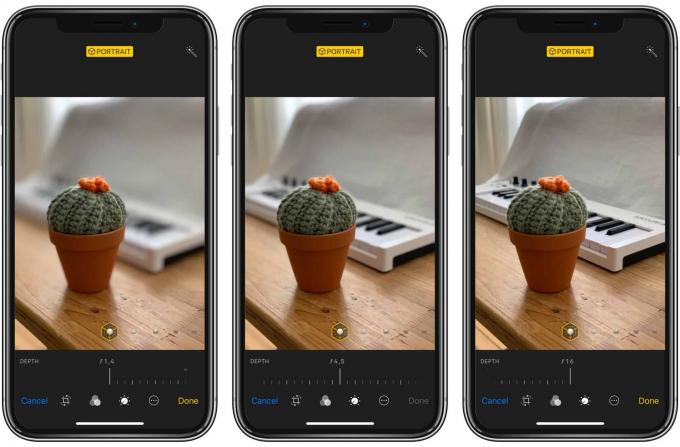
Photo: Culte de Mac
Astuce bonus: vous pouvez utiliser le curseur Depth Control sur n'importe lequel de vos appareils, tant qu'ils exécutent iOS 12. Cela signifie que vous pouvez filmer sur un iPhone XS, mais éditer sur votre iPad. Le curseur est marqué de chiffres, allant de 1.4 à ƒ16. Ceux-ci correspondent aux réglages d'ouverture de l'objectif. Réglage de l'ouverture sur un appareil photo plus grand affecte la quantité de flou d'arrière-plan. Ce curseur simule cela.
Tout ce que vous devez vraiment savoir, c'est que déplacer ce curseur modifie la quantité de flou. La valeur par défaut est ƒ4.5, et c'est généralement à peu près correct.
Photo: Culte de Mac
Pour activer et désactiver le mode Portrait, appuyez sur l'étiquette Portrait jaune en haut de l'écran. Vous pouvez également régler l'éclairage de portrait sur cet écran, et son résultat dépendra de la quantité de flou de contrôle de la profondeur que vous ajoutez. Parfois, la photo est marquée avec l'étiquette Portrait, mais les curseurs de contrôle de la profondeur refusent d'apparaître. Dans ce cas, utilisez une application comme Slør (ci-dessous) pour modifier le flou.
Autres applications compatibles avec Depth Control sur iPhone XS

Photo: Culte de Mac
Si vous souhaitez expérimenter davantage avec la profondeur et le flou, il existe plusieurs applications qui offrent plus de contrôle. Nous avons même un tout le post à leur sujet ici. Slør est mon préféré d'entre eux. Il vous permet d'appuyer sur l'écran pour décider de ce que vous voulez mettre au point. Contrairement au contrôle de profondeur intégré, vous pouvez choisir un élément autre que le sujet principal au premier plan. Le voici en action :
L'halogénure est un application de caméra fantastique qui filme en mode profondeur et peut même afficher un aperçu de la carte de profondeur 3D. Il a également une excellente vue Depth Peaking qui, wee, fait ceci:
Photo: Halogénure
Le mode de profondeur d'Halide est génial car il n'impose pas de limites de distance strictes comme l'application Appareil photo. D'un autre côté, cela n'aboutit parfois pas à des cartes de profondeur très utilisables.
Enfin, Apollo utilise la carte de profondeur pour vous permettre de rallumer la scène, ce qui est assez sauvage et bien meilleur que l'éclairage de portrait lame-o d'Apple.
Plus de conseils sur le contrôle de la profondeur
Vous pouvez bien sûr éditer vos images Depth Control dans d'autres applications, mais sachez que le flou de profondeur sera alors « incrusté » et ne sera plus modifiable. Ce n'est généralement pas un problème. La « bonne » quantité de flou pour une image est généralement assez évidente tout de suite. Pour contourner ce problème, vous pouvez toujours modifier un doublon.
De plus, aucun des filtres intégrés de l'application iOS Photos ne verrouille la quantité de flou. Vous pouvez aller et venir autant que vous le souhaitez. Une autre note sur ces filtres intégrés: ils sont bien meilleurs sur les photos de l'iPhone XS. Prenez mon filtre préféré, Dramatic Cool. Sur les photos de l'iPhone XS, l'effet est toujours dramatique et cool, mais est beaucoup plus naturel. Sur certaines images, cela semble en fait plus neutre que d'utiliser aucun filtre. Donc, si vous avez abandonné les filtres intégrés, essayez-les à nouveau.
Si vous prenez des photos de profondeur particulièrement impressionnantes avec votre iPhone XS, faites-le nous savoir sur Twitter. J'adorerais les voir, alors assurez-vous de m'y identifier aussi.
Remarque: Nous avons initialement publié cette histoire le 10 octobre. 8, 2018. Il a été mis à jour.
